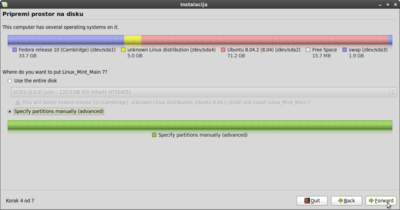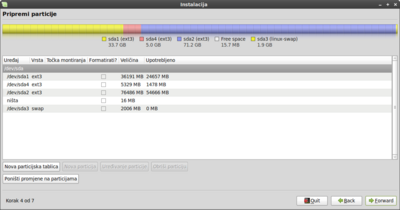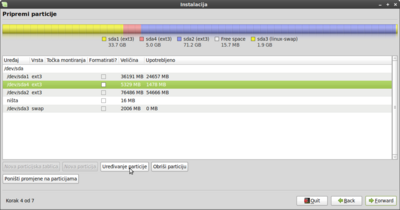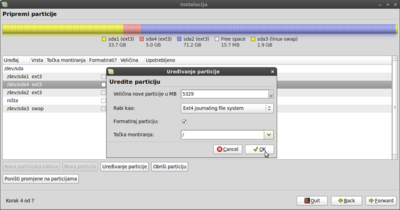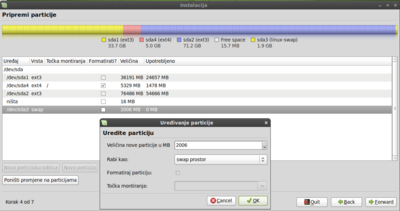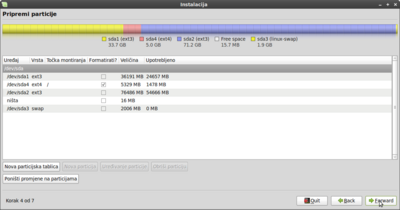Razlika između inačica stranice Mint dual boot
| Redak 18: | Redak 18: | ||
Do sada ste slijedili [[Linux_Mint_instalacija | upute za instalaciju Linux Minta]]. | Do sada ste slijedili [[Linux_Mint_instalacija | upute za instalaciju Linux Minta]]. | ||
| − | + | Najprije, kratko objašnjenje što vam je sve potrebno za instalaciju neke Linux distribucije. | |
| + | |||
| + | Trebate imati barem dvije odvojene particije na vašem hard disku. (Naravno, ako imate još operativnih sustava, oni također moraju imati svoje odvojene particije) | ||
| + | |||
| + | Prva particija je ona u koju ćete instalirati vašu Linux distribuciju. Druga particija se naziva Swap i koristi se tijekom rada kao podrška RAM memoriji vašeg računala. | ||
| + | |||
| + | Prva particija može biti proizvoljno velika (preporuka je od 10 GB, pa na dalje). Swap particija bi trebala biti negdje između 512 Mb i 1Gb. | ||
| + | |||
| + | Ako imate na vašem disku instalirane Windowse, preporuka je prije instalacije Linuxa uraditi dobru defragmentaciju diska. | ||
| + | |||
| + | Nakon toga nekim programom za particioniranje napravite Swap i glavnu particiju na vašem hard disku. | ||
| + | |||
| + | Započnite instalaciju Linux Minta. Kada dođete do koraka na kojem birate gdje ćete instalirati vaš Mint, umjesto opcije Use entire disk, izaberite '''Specify partitions manually''' | ||
| + | |||
| + | |||
| + | |||
| + | U gornjem dijelu prozora vidite shematski kako je vaš disk podijeljen. Na ovom konkretnom primjeru vidimo da disk ima četiri particije. Na prvoj particiji je instalirana Fedora 10, na drugoj je instalirana neka Linux distribucija koju program nije prepoznao (Puppy Linux), na trećoj particiji se nalazi Ubuntu 8.04, a na četvrtoj particiji se nalazi Linux Swap. | ||
| + | |||
[[Slika:Mint-db-1.png|400px]] | [[Slika:Mint-db-1.png|400px]] | ||
| + | |||
Inačica od 08:58, 1. lipnja 2009.
|
Linux Mint zajedno s drugim operativnim sustavom
Kao i u većini Linux distribucija, prilikom instalacije možete zadržati vaš stari operativni sustav, a Linux Mint će ga automatski prepoznati i dodati u izbornik kod podizanja sustava. Na taj način ćete moći birati da li želite koristiti Linux Mint, ili neki drugi operativni sustav. Evo kako to jednostavno učiniti: |
Do sada ste slijedili upute za instalaciju Linux Minta.
Najprije, kratko objašnjenje što vam je sve potrebno za instalaciju neke Linux distribucije.
Trebate imati barem dvije odvojene particije na vašem hard disku. (Naravno, ako imate još operativnih sustava, oni također moraju imati svoje odvojene particije)
Prva particija je ona u koju ćete instalirati vašu Linux distribuciju. Druga particija se naziva Swap i koristi se tijekom rada kao podrška RAM memoriji vašeg računala.
Prva particija može biti proizvoljno velika (preporuka je od 10 GB, pa na dalje). Swap particija bi trebala biti negdje između 512 Mb i 1Gb.
Ako imate na vašem disku instalirane Windowse, preporuka je prije instalacije Linuxa uraditi dobru defragmentaciju diska.
Nakon toga nekim programom za particioniranje napravite Swap i glavnu particiju na vašem hard disku.
Započnite instalaciju Linux Minta. Kada dođete do koraka na kojem birate gdje ćete instalirati vaš Mint, umjesto opcije Use entire disk, izaberite Specify partitions manually
U gornjem dijelu prozora vidite shematski kako je vaš disk podijeljen. Na ovom konkretnom primjeru vidimo da disk ima četiri particije. Na prvoj particiji je instalirana Fedora 10, na drugoj je instalirana neka Linux distribucija koju program nije prepoznao (Puppy Linux), na trećoj particiji se nalazi Ubuntu 8.04, a na četvrtoj particiji se nalazi Linux Swap.